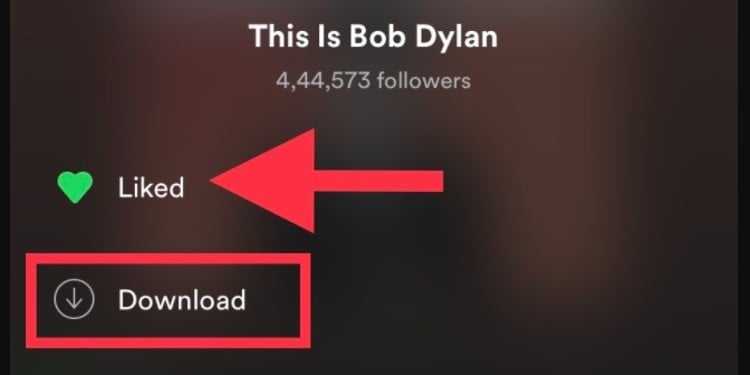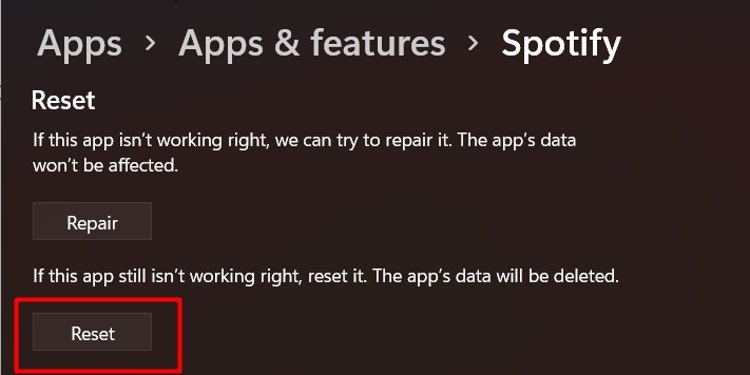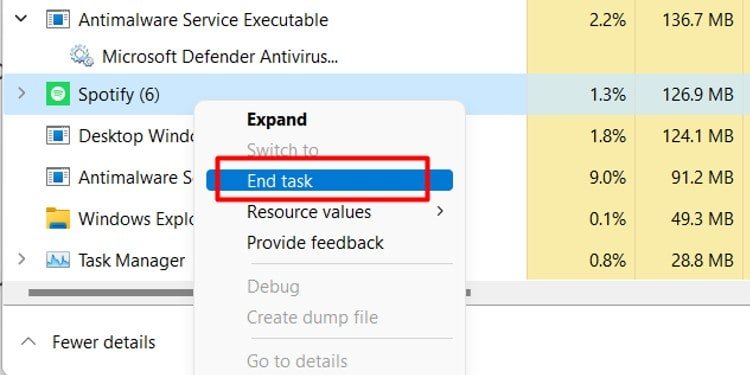Spotify es uno de los mejores servicios de transmisión de música disponibles, especialmente si te gustan los artistas menos conocidos. Por otro lado, nada arruina la música más rápido que las pausas frecuentes y el almacenamiento en búfer. Este problema es común en Spotify y tiene muchas causas, pero la buena noticia es que todas son fáciles de solucionar.

¿Compartes tu cuenta de Spotify con alguien más? En caso afirmativo, podría ser una de las razones por las que Spotify sigue en pausa. Otro usuario podría haber cambiado de dispositivo, pausado la canción o seleccionado otra canción. Puede verificar si este es el caso con su aplicación Spotify. Si hay otro usuario activo, puede notar otro nombre de dispositivo debajo del nombre de la canción. Sin embargo, si no hay otro usuario en su cuenta, podemos buscar otras causas y soluciones de por qué Spotify sigue en pausa.
Si Spotify sigue pausando e interrumpiendo su experiencia auditiva, esto es lo que debe hacer.
¿Por qué mi Spotify sigue pausando?
Aquí hay algunas razones potenciales por las que Spotify sigue en pausa.
- Archivos de caché dañados
- Modo de bajo consumo
- Otro usuario está usando tu cuenta.
- Conexión a internet inestable
- Conexión Bluetooth inestable
- Anuncios (si tienes una cuenta gratuita)
- Errores de aplicaciones y caídas del servidor
- Configuración de Spotify
- Versión desactualizada de Spotify
Desactivar el modo de bajo consumo
Todos los dispositivos móviles tienen una opción de modo de bajo consumo que reduce la actividad de fondo para conservar la vida útil de la batería. En muchos casos, el modo de bajo consumo interrumpe la actualización en segundo plano de las aplicaciones, desactiva la recuperación automática de correo y detiene las descargas. En otros casos, puede interferir con su transmisión de Spotify.
Si está escuchando Spotify con el modo de bajo consumo habilitado, apáguelo. En un iPhone, esto es tan simple como arrastrar hacia abajo desde la esquina superior derecha de la pantalla y tocar el ícono de la batería. También puede acceder al modo de bajo consumo yendo a Configuración > Batería > Modo de bajo consumo.
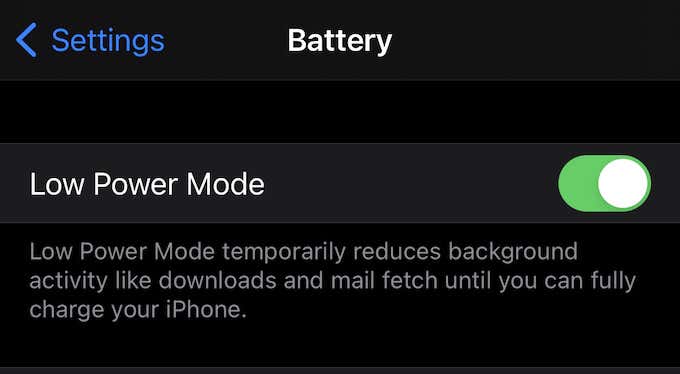
Los dispositivos Android manejan esto de manera ligeramente diferente. La configuración en los dispositivos Android se llama Ahorro de batería. Para acceder, toque el ícono de Configuración y luego toque Ahorro de batería. Debería ver un control deslizante en algún lugar de su pantalla. Asegúrese de que esté en la posición de apagado.
Esta configuración puede interferir con Spotify en cualquier dispositivo, ya sea un teléfono o una tableta. Si encuentra que Spotify sigue pausando mientras escucha música, intente apagar el modo de bajo consumo y asegúrese de tener suficiente carga.
Desactivar el modo de ahorro de datos
Spotify tiene un modo de ahorro de datos incorporado que reduce la cantidad de datos que usa la aplicación cuando estás transmitiendo a través de redes celulares. Este modo puede interferir potencialmente con la calidad de la reproducción y provocar pausas en Spotify.
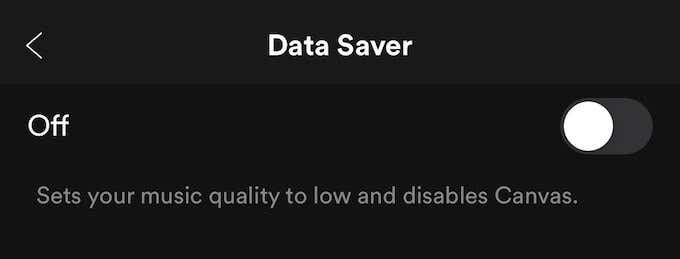
Para acceder al modo Ahorro de datos, toque el icono de engranaje en la esquina superior derecha de la pantalla y luego toque Ahorro de datos en la lista. Asegúrese de que el control deslizante esté desactivado.
Reproducir canciones en modo sin conexión
Si hay problemas para transmitir canciones en Spotify mientras usa Internet, puede descargar canciones y reproducirlas sin conexión. Hacer esto ahorra datos y no genera errores, como pausas y retrasos automáticos. Así es como puedes descargar canciones en Spotify.
- Seleccione una canción/podcast que desee descargar.
- Si toca o hace clic en el ícono del corazón junto al nombre de la canción, se descargará y guardará automáticamente en su lista de reproducción de Canciones que le gustan.
Incluso puede descargar una lista de reproducción completa haciendo clic en los tres puntos y luego haciendo clic en Descargar. Puede encontrar todas sus canciones/podcasts descargados en la sección Su biblioteca.
Incluso si su conexión a Internet es débil, la descarga de canciones no requiere mucho ancho de banda y, por lo general, es un proceso rápido. Pero tenga en cuenta que solo puede descargar canciones en Spotify si tiene una cuenta premium.
Reinicie su dispositivo
Una de las formas más fáciles de corregir problemas con la pausa de Spotify es restablecer su dispositivo. Puede realizar un reinicio en un dispositivo móvil o seleccionar Reiniciar en el menú Inicio de su computadora, pero a menudo es mejor apagar completamente el dispositivo durante al menos 15 segundos antes de reiniciar.
Hacer esto borra todos los datos almacenados en la memoria temporal y es una de las formas más recomendadas para corregir problemas como este. Una vez que hayan pasado 15 segundos, vuelva a encender su dispositivo e intente Spotify nuevamente.
Mantenga su dispositivo actualizado
Hay momentos en que Spotify no funciona correctamente después de una actualización, especialmente después de las actualizaciones del sistema operativo. Asegúrese de mantener su dispositivo móvil completamente actualizado con la última versión del sistema operativo.
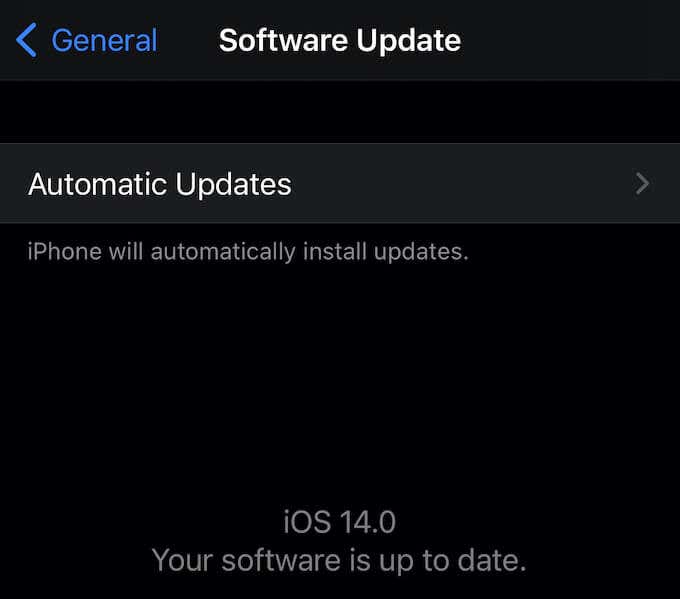
Una opción es habilitar las actualizaciones automáticas. Otra es verificar manualmente si hay una actualización disponible actualmente. Para hacer esto en iOS, vaya a Configuración > General > Actualización de software. En Android, vaya a Configuración, seleccione Actualizaciones del sistema y seleccione Buscar actualizaciones del sistema.
Desconéctate de todas partes
Varios usuarios de Spotify han informado que cerrar sesión en sus cuentas en todos los dispositivos antes de volver a iniciar sesión puede corregir problemas con pausas frecuentes en Spotify.
Para hacer esto, vaya a la página de resumen de su cuenta. Una vez en esta página, desplácese hacia abajo y seleccione el botón Cerrar sesión en todas partes. Una vez que haga esto, deberá volver a iniciar sesión en su cuenta.
Tenga en cuenta que esta opción no incluye los dispositivos asociados de Spotify, por lo que no cerrará la sesión de sus dispositivos PlayStation o Sonos.
Si su cuenta de Spotify está en uso en otro lugar, puede resultar en una reproducción entrecortada en su dispositivo. Al cerrar sesión en su cuenta desde todos los dispositivos, también eliminará la posibilidad de que otro usuario pueda tener acceso no autorizado a su cuenta.
Conectarse o desconectarse de WiFi
Spotify le permite elegir entre múltiples niveles de calidad para transmitir su música.
El nivel base para la música es de 160 kbps y requiere velocidades de carga y descarga de 384 kbps. El siguiente nivel es de 320 kbps y requiere velocidades de carga y descarga de 512 kbps. Para una transmisión de calidad sin pérdidas, necesita al menos 2 Mbps de bajada y 0,5 Mbps de subida.
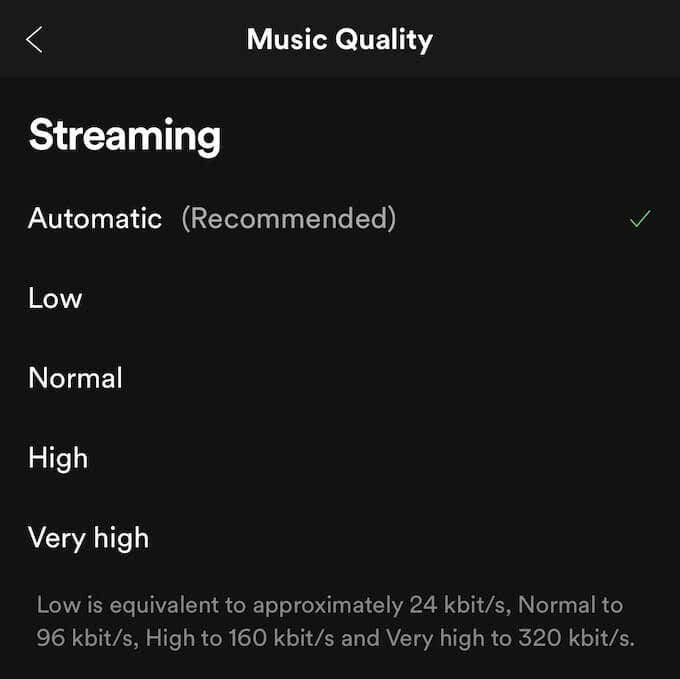
Estas velocidades deben permanecer en este nivel o más constantemente o la calidad de su música flaqueará, lo que a menudo resultará en pausas. En muchos casos, 3G no es suficiente para una calidad sin pérdidas.
Si está transmitiendo música con la mejor calidad posible y no está logrando los resultados que desea, intente conectarse a WiFi. Si esto no es posible, reduzca la calidad de su transmisión. También debe asegurarse de que Spotify no intente transmitir automáticamente con una calidad superior a la que es capaz.
Para hacer esto, abra Spotify y toque el ícono de ajustes en la esquina superior derecha de la pantalla. Toca Calidad de la música y mira debajo del encabezado Streaming. De forma predeterminada, se seleccionará Automático. Elija entre Bajo, Normal, Alto y Muy alto. Si su aplicación se detiene con frecuencia, seleccione Bajo o Normal.
Reinstalar Spotify
Si ha probado estos otros métodos y no le funcionan, elimine Spotify de su dispositivo. En una computadora, esto significa desinstalar el programa. En un teléfono, elimina la aplicación. Elimine todos los rastros de Spotify y luego vuelva a descargar la aplicación.
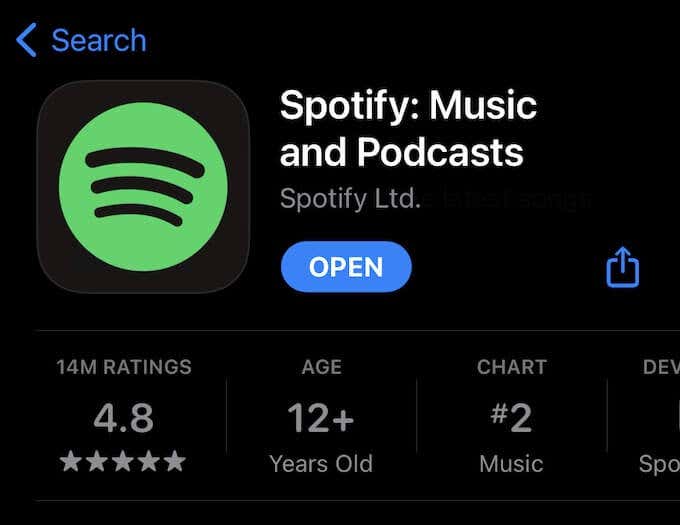
Pueden ocurrir errores durante la instalación que pueden resultar en problemas de reproducción. Al eliminar la aplicación y volver a instalarla, puede trabajar desde una instalación nueva y actualizada.
Borrar caché/datos
Los archivos de caché de Spotify son datos guardados de sus contraseñas, canciones descargadas, canciones que le gustan, contraseñas, búsquedas y más. Si no ha borrado los archivos de caché durante un tiempo, estos datos pueden corromperse y hacer que las aplicaciones se bloqueen o no funcionen correctamente.
Por lo tanto, Spotify pausar o no responder es uno de esos ejemplos. Por lo tanto, puede borrar estos datos para arreglar que Spotify no funcione.
Así es como puedes hacerlo en tu teléfono:
En Android:
- Ve a Ajustes y luego a Almacenamiento.
- En la lista de aplicaciones, seleccione Spotify.
- Puede elegir Borrar caché o Borrar almacenamiento. Haga clic en Borrar caché.
Recuerde que al hacer este paso se desconectará de Spotify. También puede notar una ligera diferencia en los pasos según la marca de su teléfono.
En iPhone:
No existe una opción simple para borrar los archivos de caché en dispositivos iOS. Solo puede elegir descargar o desinstalar una aplicación para eliminar sus datos de caché. Sin embargo, algunas aplicaciones pueden venir con una opción Clear Cache separada.
Ahora, puede probar y reproducir Spotify para ver que sigue funcionando sin problemas.
En Windows:
Hay algunas formas de eliminar los archivos de caché de la aplicación de escritorio de Spotify en Windows. Una manera fácil de hacerlo es yendo a Configuración.
- Ve a Ajustes y abre Aplicaciones.
- Seleccione Aplicaciones y funciones en el panel izquierdo.
- Ve a Opciones Avanzadas.
- Haga clic en Restablecer.
Si usa Spotify en un navegador web, sus cambios se sincronizarán si borra el caché de Spotify en su dispositivo móvil.
En Mac:
- Haga clic en Finder y haga clic en el menú Ir.
- Luego, seleccione Ir a la carpeta. En el cuadro emergente, ingrese
/Users/(YourUserName)/Library/Caches - Ahora puede ver carpetas individuales que contienen caché de aplicaciones de todas las aplicaciones.
- Busque y haga clic en la carpeta de Spotify.
- Ahora, arrastra la carpeta a la Papelera.
Borrar almacenamiento
Si usa Spotify con frecuencia en su teléfono y tiene una cantidad considerable de canciones descargadas, puede bloquearse/pausarse debido a la falta de almacenamiento. Por lo tanto, puede verificar el almacenamiento de su teléfono y eliminar archivos y aplicaciones innecesarios.
Forzar fin de Spotify
Si la mayoría de las soluciones no funcionan, puede forzar la finalización de Spotify en cualquier momento.
Esto es lo que tendrás que hacer:
- Presione Ctrl + Shift + Esc al mismo tiempo para abrir el Administrador de tareas.
- Ahora puede ver todas las aplicaciones que se ejecutan en segundo plano en una ventana emergente.
- Haga clic derecho en Spotify y haga clic en Finalizar tarea.
Revisa tus AirPods
Si usa auriculares Bluetooth, asegúrese de que ninguna configuración pueda afectar su experiencia. Por ejemplo, los AirPods de Apple pausarán la canción si se quita uno de la oreja. Esto se debe a que el AirPod detecta que estás inactivo y detiene la canción por ti. Pero, si su Spotify sigue en pausa, puede probar estas soluciones.
Para probar esto, escuche algunas canciones sin sus auriculares y luego escuche con los auriculares puestos. Si Spotify solo se detiene cuando usa los auriculares, es una buena indicación de que algo puede estar mal con su dispositivo Bluetooth.